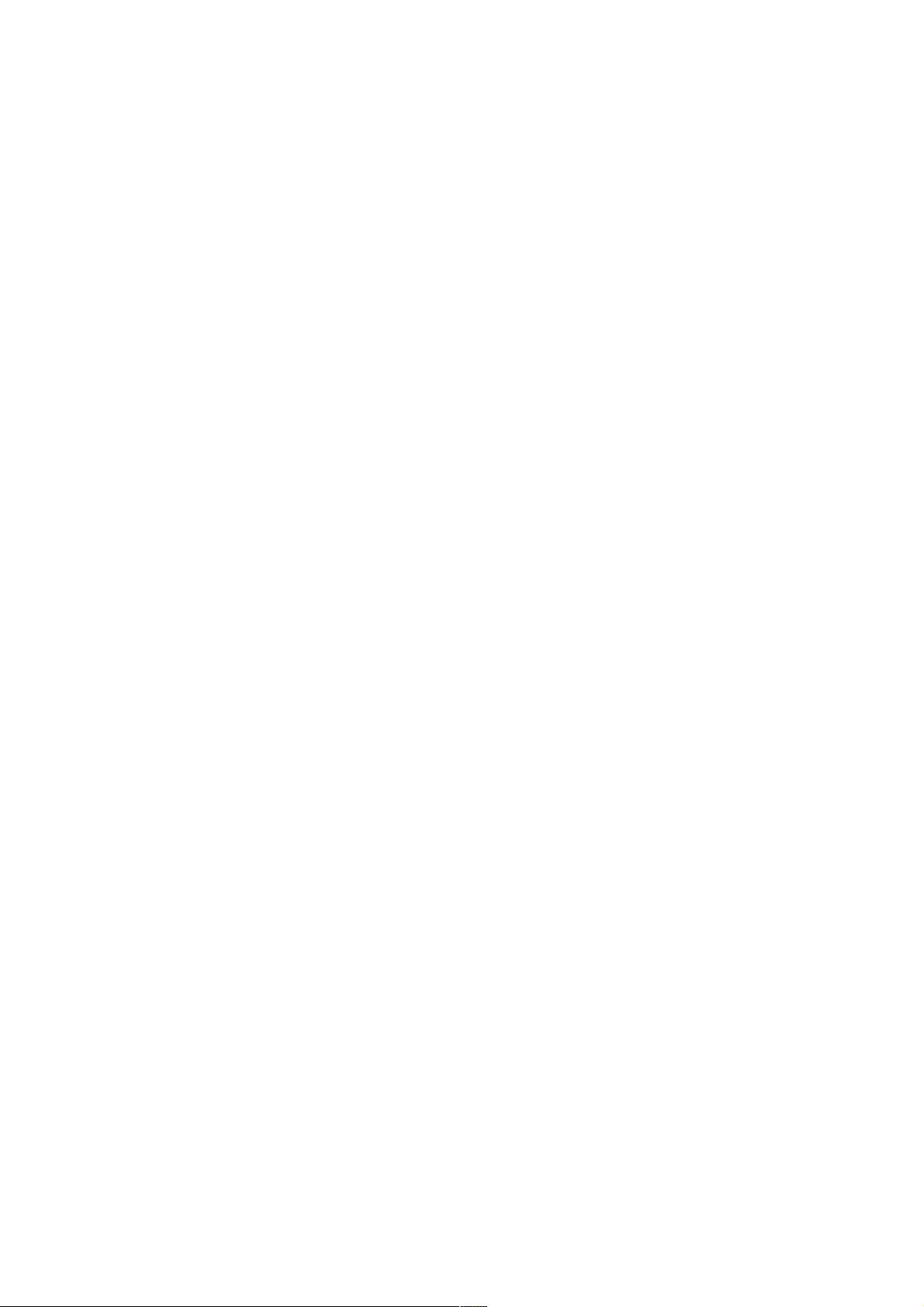Android存储读取文件实战:CDsaveFile项目教程
165 浏览量
更新于2024-08-29
收藏 185KB PDF 举报
本示例将介绍如何在Android平台上实现文件的存储与读取操作,主要涉及使用Android Studio创建项目,设计布局文件以及编写Java代码来处理文件操作。
首先,创建一个名为`CDsaveFile`的Android项目。这通常通过启动Android Studio,选择“New Project”模板,然后设置项目名称、包名以及选择最小SDK版本来完成。确保选择合适的Android API级别作为目标版本,以便支持广泛的设备。
接下来,设计`activity_main.xml`布局文件。这是一个用于用户界面的XML文件,包含了一个垂直方向的`LinearLayout`,它又包含了一个水平方向的子`LinearLayout`。在这个子布局中,我们放置了一个`TextView`显示提示信息,一个`EditText`用于用户输入文件名,以及一个`requestFocus`标签确保焦点落在`EditText`上,让用户可以立即开始输入。
布局文件的代码片段如下:
```xml
<LinearLayout xmlns:android="http://schemas.android.com/apk/res/android"
xmlns:tools="http://schemas.android.com/tools"
android:layout_width="match_parent"
android:layout_height="match_parent"
android:orientation="vertical"
tools:context="hhh.exercise.cdsavefile.MainActivity">
<LinearLayout
android:layout_width="match_parent"
android:layout_height="wrap_content"
android:orientation="horizontal">
<TextView
android:layout_width="wrap_content"
android:layout_height="wrap_content"
android:text="@string/textView_inputFileName"
android:textColor="#00ff00"
android:textSize="26sp" />
<EditText
android:id="@+id/editView_fileName"
android:layout_width="match_parent"
android:layout_height="wrap_content"
android:gravity="center"
android:hint="@string/editView_fileName"
android:maxLines="1"
android:textColor="#ff0000"
android:textSize="26sp" />
<requestFocus />
</LinearLayout>
<!-- 其他布局组件可以在此添加 -->
</LinearLayout>
```
在实际应用中,你还需要添加按钮以触发文件的保存和读取操作。例如,可以添加两个`Button`,一个用于保存文件,另一个用于读取文件。为这些按钮添加`OnClickListener`,在监听器中实现文件操作的逻辑。
对于文件存储,Android提供了多种存储方式,包括内部存储(Internal Storage)、外部存储(External Storage,如SD卡)以及SQLite数据库。在本例中,我们将关注内部存储和外部存储。
1. 内部存储:内部存储是私有的,只有应用本身能访问。使用`openFileOutput()`方法,传入文件名和操作模式(例如`Context.MODE_PRIVATE`),可以创建或打开一个文件。存储文件后,使用`openFileInput()`读取文件内容。
2. 外部存储:外部存储对所有应用开放,但需要权限(如`WRITE_EXTERNAL_STORAGE`和`READ_EXTERNAL_STORAGE`)。使用`Environment.getExternalStorageDirectory()`获取SD卡根目录,然后创建所需路径下的文件。使用`FileOutputStream`和`FileInputStream`进行写入和读取操作。
以下是一个简单的文件存储和读取的Java代码示例:
```java
public class MainActivity extends AppCompatActivity {
private static final String FILE_NAME = "myfile.txt";
private EditText fileNameEditText;
@Override
protected void onCreate(Bundle savedInstanceState) {
super.onCreate(savedInstanceState);
setContentView(R.layout.activity_main);
fileNameEditText = findViewById(R.id.editView_fileName);
}
public void saveToFile(View view) {
String content = "这是要保存的内容"; // 实际内容来自用户输入或其他逻辑
try {
FileOutputStream fos = openFileOutput(fileNameEditText.getText().toString(), Context.MODE_PRIVATE);
fos.write(content.getBytes());
fos.close();
Toast.makeText(this, "文件保存成功", Toast.LENGTH_SHORT).show();
} catch (IOException e) {
Toast.makeText(this, "保存失败:" + e.getMessage(), Toast.LENGTH_SHORT).show();
e.printStackTrace();
}
}
public void readFile(View view) {
try {
FileInputStream fis = openFileInput(fileNameEditText.getText().toString());
byte[] buffer = new byte[1024];
int length;
StringBuilder contentBuilder = new StringBuilder();
while ((length = fis.read(buffer)) > 0) {
contentBuilder.append(new String(buffer, 0, length));
}
fis.close();
Toast.makeText(this, "文件内容:" + contentBuilder.toString(), Toast.LENGTH_SHORT).show();
} catch (IOException e) {
Toast.makeText(this, "读取失败:" + e.getMessage(), Toast.LENGTH_SHORT).show();
e.printStackTrace();
}
}
}
```
以上代码中,`saveToFile()`方法将文本内容保存到内部存储,而`readFile()`方法则读取该文件内容并显示。注意,为了保证用户体验,你应该处理可能的异常情况,例如文件不存在或无法访问。
在实际应用中,根据需求可以选择合适的方式存储数据,例如,敏感信息应存储在内部存储,大文件或需要共享的数据可考虑外部存储。同时,确保在AndroidManifest.xml中申请了相应的权限,以允许应用进行文件操作。
2020-09-02 上传
2020-09-01 上传
2020-12-02 上传
2020-08-29 上传
点击了解资源详情
点击了解资源详情
2024-09-30 上传
weixin_38746918
- 粉丝: 7
- 资源: 900
最新资源
- 新代数控API接口实现CNC数据采集技术解析
- Java版Window任务管理器的设计与实现
- 响应式网页模板及前端源码合集:HTML、CSS、JS与H5
- 可爱贪吃蛇动画特效的Canvas实现教程
- 微信小程序婚礼邀请函教程
- SOCR UCLA WebGis修改:整合世界银行数据
- BUPT计网课程设计:实现具有中继转发功能的DNS服务器
- C# Winform记事本工具开发教程与功能介绍
- 移动端自适应H5网页模板与前端源码包
- Logadm日志管理工具:创建与删除日志条目的详细指南
- 双日记微信小程序开源项目-百度地图集成
- ThreeJS天空盒素材集锦 35+ 优质效果
- 百度地图Java源码深度解析:GoogleDapper中文翻译与应用
- Linux系统调查工具:BashScripts脚本集合
- Kubernetes v1.20 完整二进制安装指南与脚本
- 百度地图开发java源码-KSYMediaPlayerKit_Android库更新与使用说明